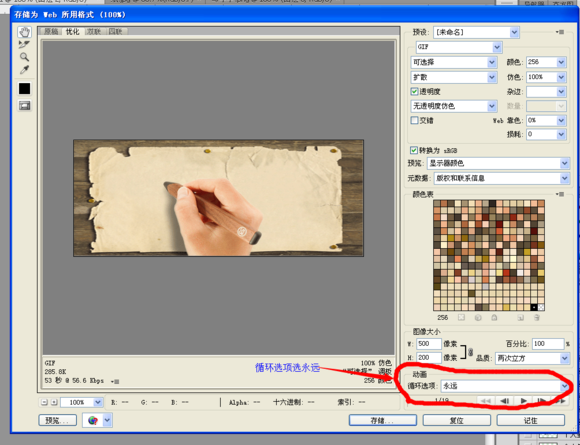Photoshop时间轴做出动态手写字效果
脚本之家
本人渣渣一名,第一次发教程,请大神匆喷! 就算要喷也请轻喷!
先上效果图!
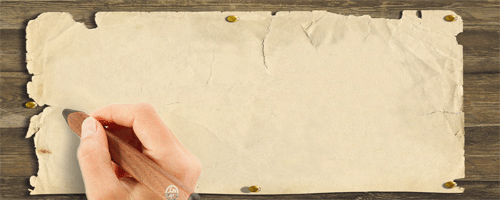
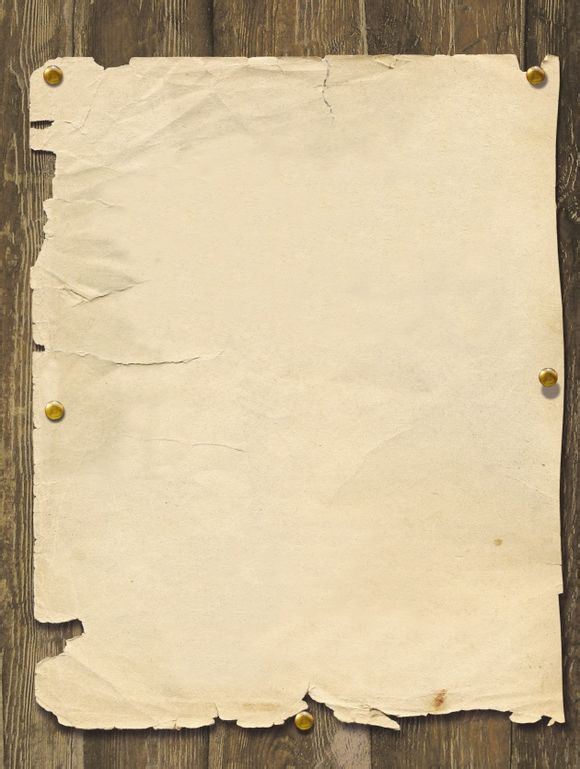

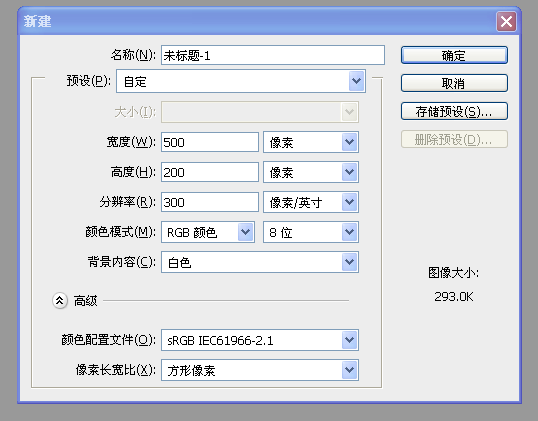
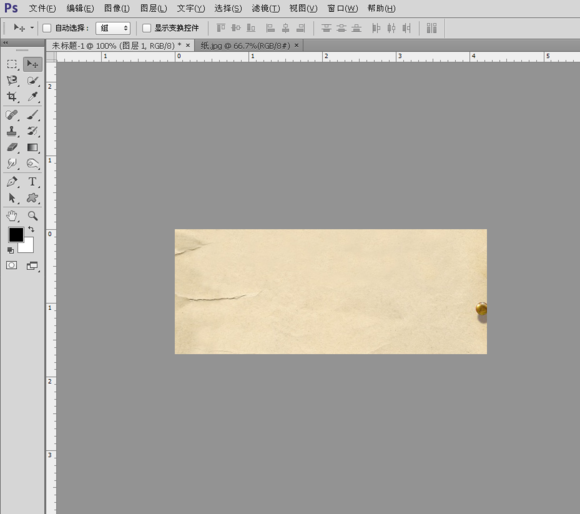
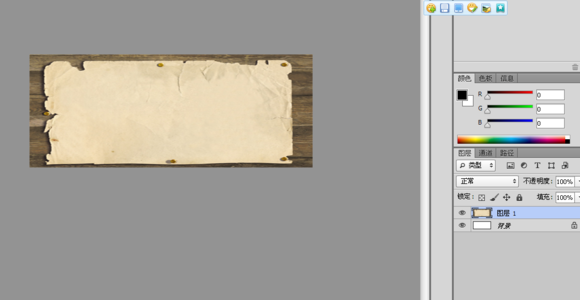

第四步,删格化文字,快捷键Ctrl+j复制一层文字层

选中文字层副本
然后就开始。。。擦
你没听错,是擦,此擦非彼擦。。。是橡皮擦的擦,不是骂人那个
由于的擦字,所以我们从最后一笔开始擦,这里楼楼用的橡皮擦,当然也可以用图层蒙板来擦

然后再把个人签副本Ctrl+j复制一次得到副本2,把个人签副本前的眼镜点掉,不让它显示


然后就重复上面的操作,直到把第一个字擦得剩下第一笔为止
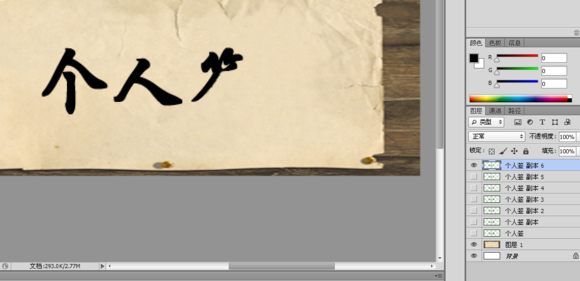
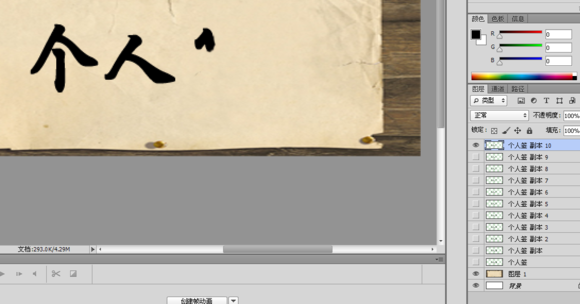
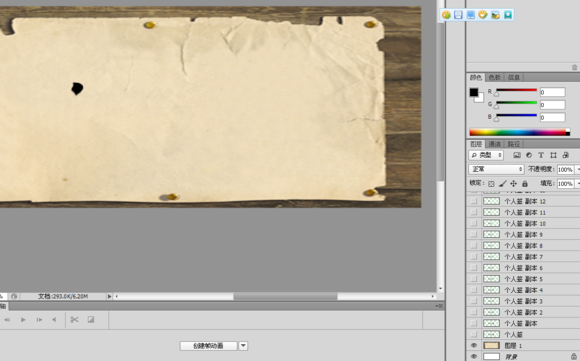
第五:字擦好之后得到一大堆副本图层,把个人签图层(也就是刚开始建的一点也没擦的那个图层)前面的眼镜点开,让其显示。
下面就打开手的素材把手抠出来,用移动工具把它拖过来,然后用Ctrl+T调整手的大小,让笔的笔芯看起来比文字大一点点

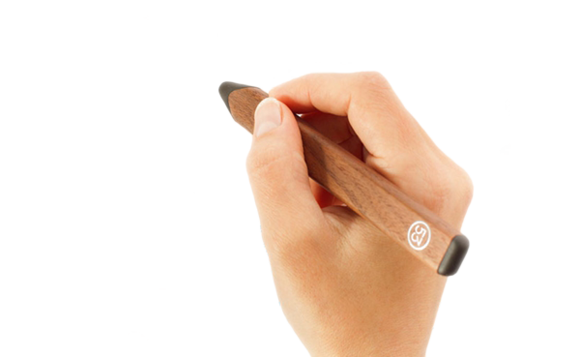
新建图层,使用画笔工具,用硬度0的画笔沿着手的左边画出一块黑色阴影
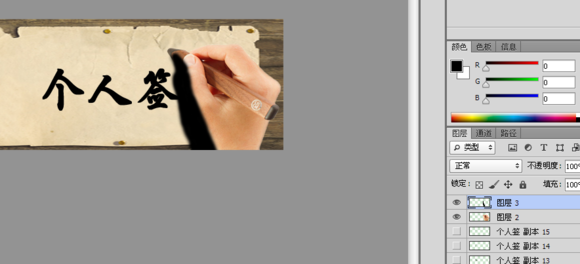
然后高期模糊,参数自己可以看着来设,这里楼楼设为5。

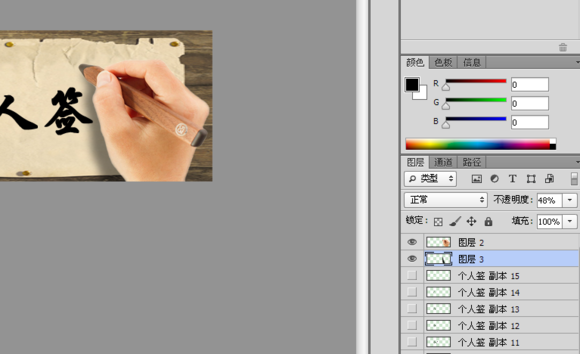
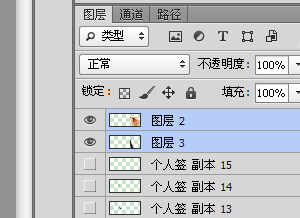
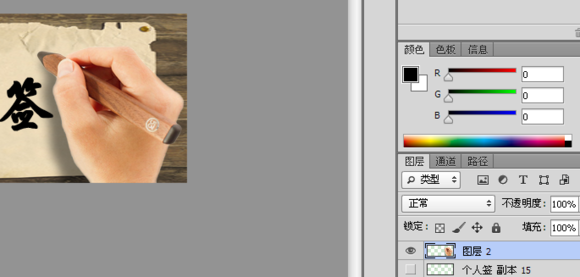
把窗口-时间轴前的勾打上调出时间轴工具条
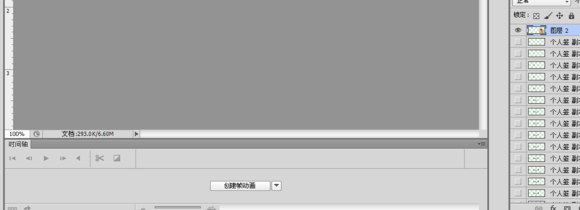


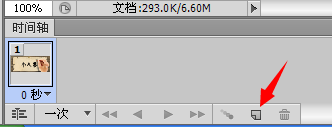
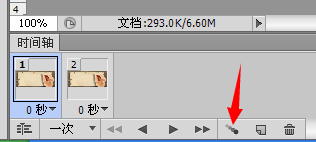
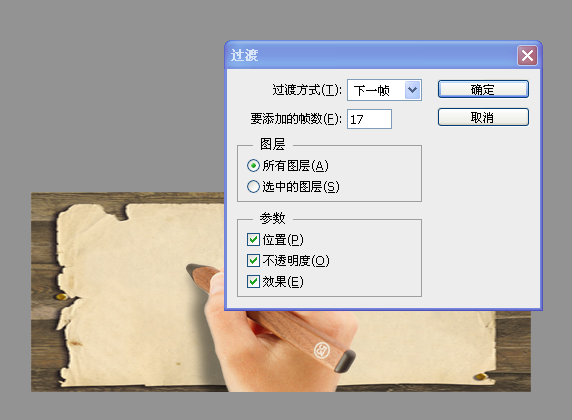
选中第1帧,下面开始编辑第1帧
把文字层任意一层前面的眼睛点开让其显示
选中手所在的那个图层,楼楼这里的是图层2,用移动工具

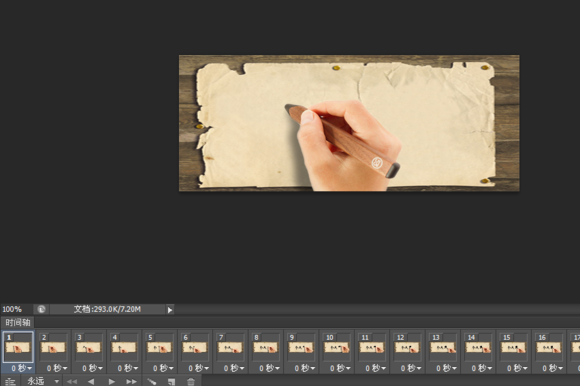
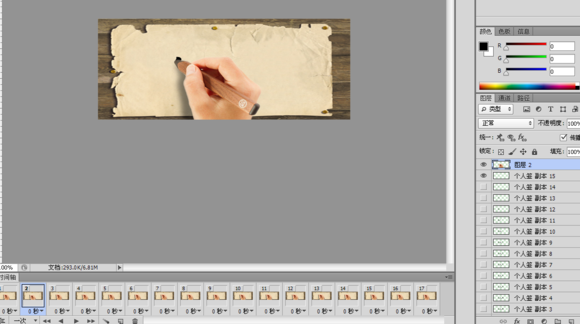
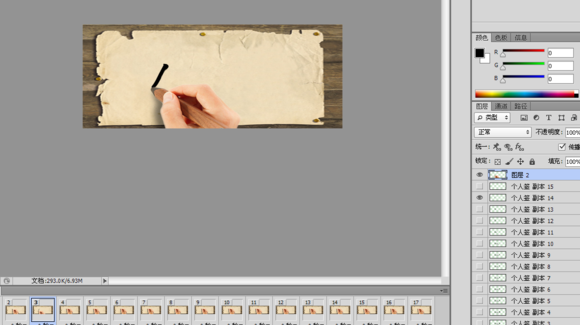
之后的第5,6.。。。以及后的的帧都是同理的去处理
由于这里不是连笔字,而是单个字体,所以做第二个字的时候,要留一帧做到第二个字的起笔位,做第三个字也同理。。。
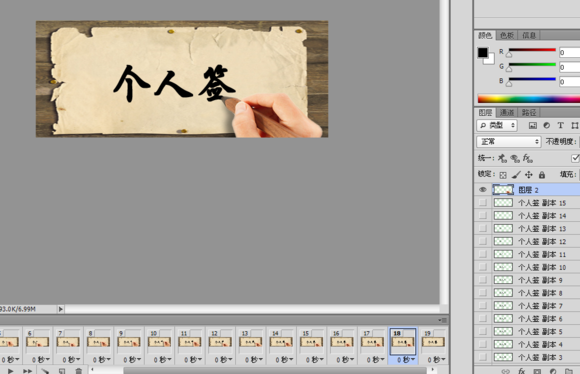
第19帧做全字显示,把手隐藏掉,然后把时间调为1秒

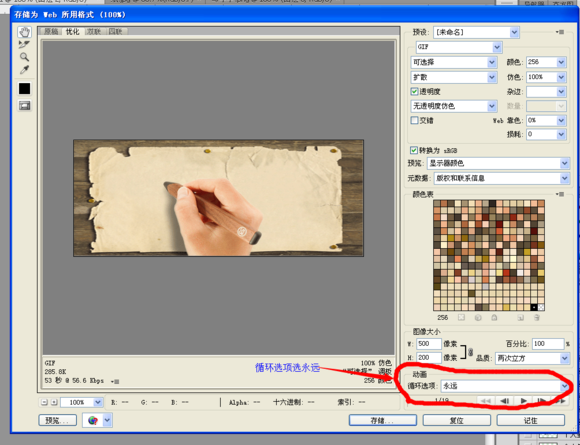


先上效果图!
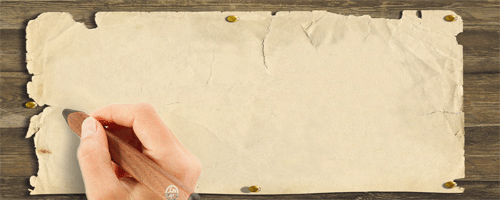
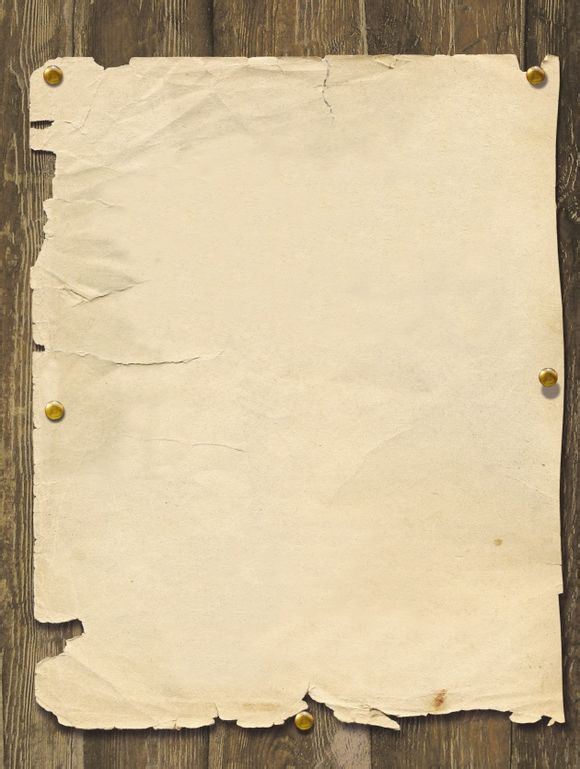

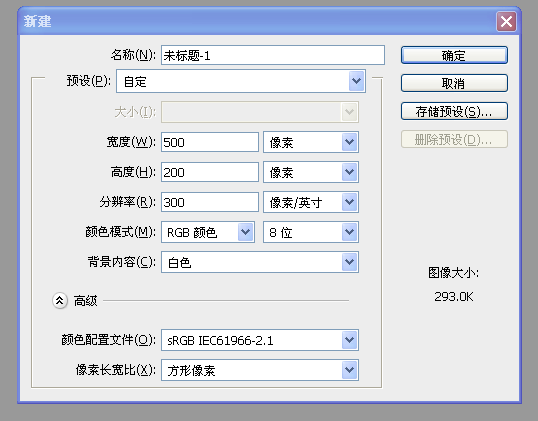
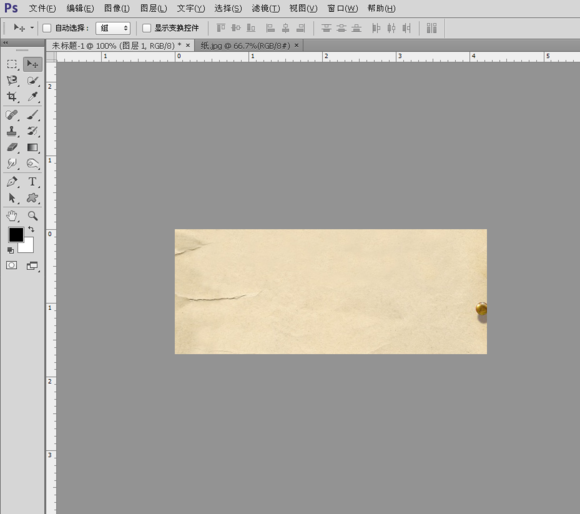
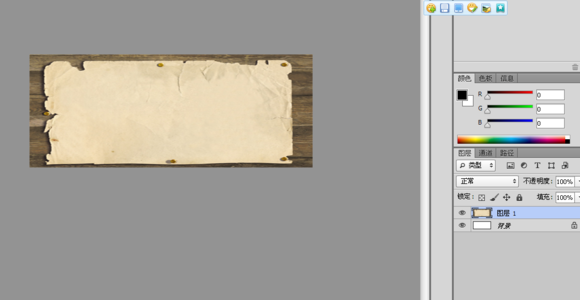

第四步,删格化文字,快捷键Ctrl+j复制一层文字层

选中文字层副本
然后就开始。。。擦
你没听错,是擦,此擦非彼擦。。。是橡皮擦的擦,不是骂人那个
由于的擦字,所以我们从最后一笔开始擦,这里楼楼用的橡皮擦,当然也可以用图层蒙板来擦

然后再把个人签副本Ctrl+j复制一次得到副本2,把个人签副本前的眼镜点掉,不让它显示


然后就重复上面的操作,直到把第一个字擦得剩下第一笔为止
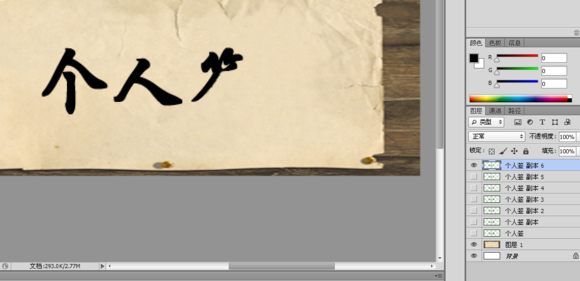
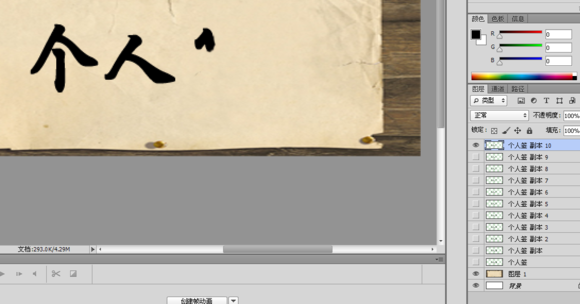
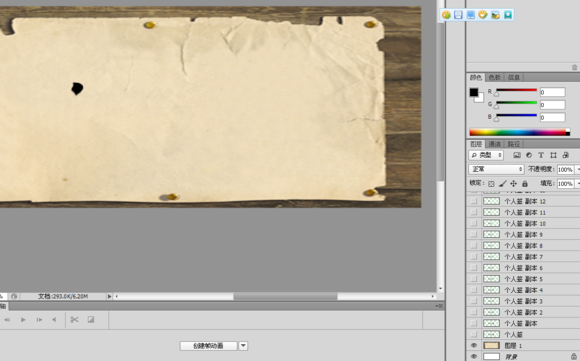
第五:字擦好之后得到一大堆副本图层,把个人签图层(也就是刚开始建的一点也没擦的那个图层)前面的眼镜点开,让其显示。
下面就打开手的素材把手抠出来,用移动工具把它拖过来,然后用Ctrl+T调整手的大小,让笔的笔芯看起来比文字大一点点

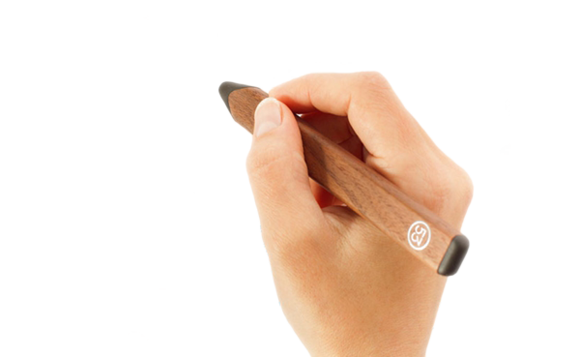
新建图层,使用画笔工具,用硬度0的画笔沿着手的左边画出一块黑色阴影
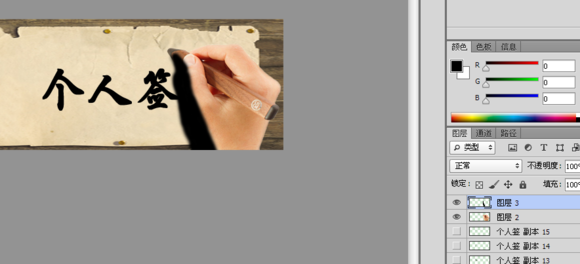
然后高期模糊,参数自己可以看着来设,这里楼楼设为5。

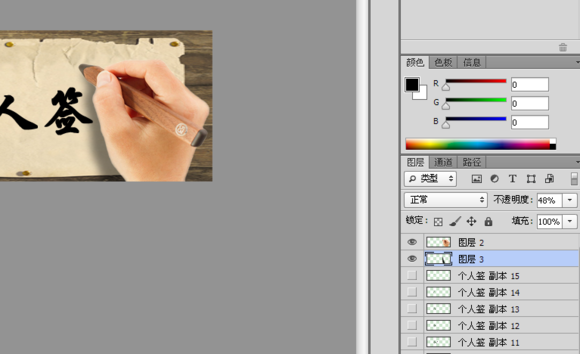
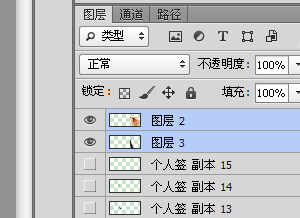
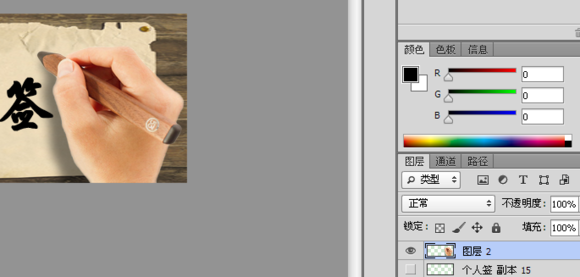
把窗口-时间轴前的勾打上调出时间轴工具条
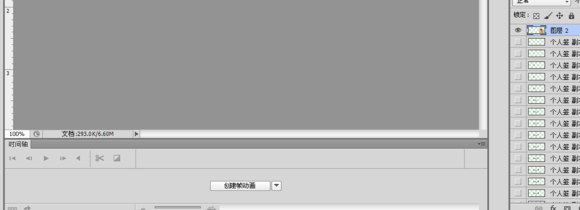


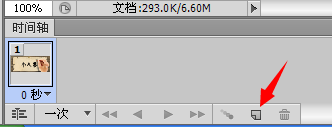
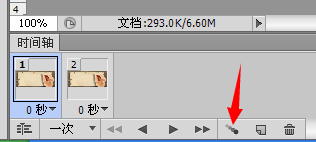
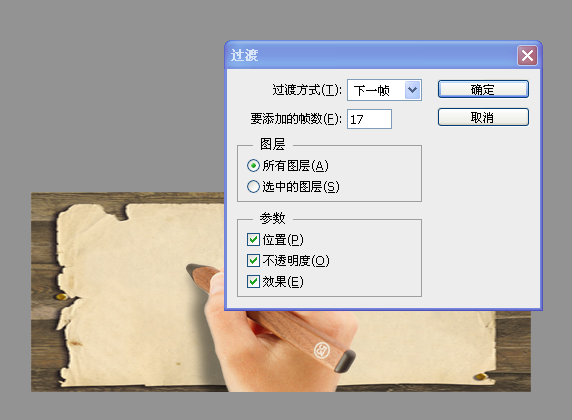
选中第1帧,下面开始编辑第1帧
把文字层任意一层前面的眼睛点开让其显示
选中手所在的那个图层,楼楼这里的是图层2,用移动工具
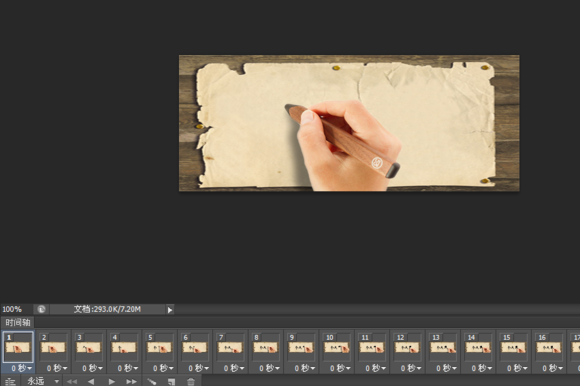
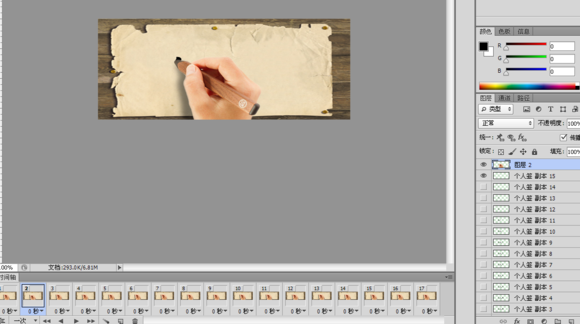
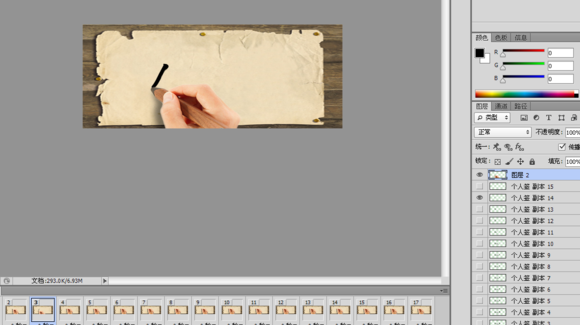
之后的第5,6.。。。以及后的的帧都是同理的去处理
由于这里不是连笔字,而是单个字体,所以做第二个字的时候,要留一帧做到第二个字的起笔位,做第三个字也同理。。。
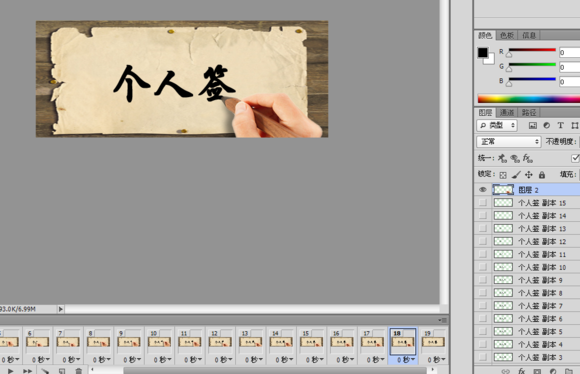
第19帧做全字显示,把手隐藏掉,然后把时间调为1秒